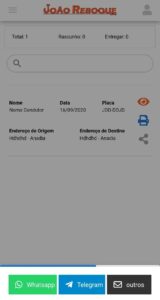AJUDA
1- Como me cadastrar?
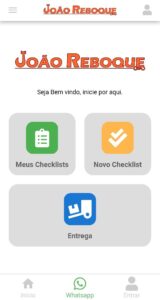 1. Após acessar o JOÃO REBOQUE, clique em qualquer um dos botões principais da tela: Meus Checklists, Novo Checklist ou Entrega.
1. Após acessar o JOÃO REBOQUE, clique em qualquer um dos botões principais da tela: Meus Checklists, Novo Checklist ou Entrega.
 2. Fazendo isto, o JOÃO vai perguntar se você quer entrar na sua conta ou fazer um novo Cadastro. Aí é só selecionar “CADASTRAR”.
2. Fazendo isto, o JOÃO vai perguntar se você quer entrar na sua conta ou fazer um novo Cadastro. Aí é só selecionar “CADASTRAR”.
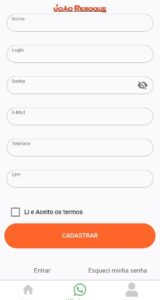 3. Certifique-se de informar todos os seus dados corretamente. Lembrando que o JOÃO somente aceita 1 usuário por CPF, ok?! Atenção ao seu e-mail, pois você precisará confirmá-lo. Antes de concluir, você precisará ler nossos Termos de uso e Política de Privacidade – para isto, clique em “Li e Aceito os Termos’.
3. Certifique-se de informar todos os seus dados corretamente. Lembrando que o JOÃO somente aceita 1 usuário por CPF, ok?! Atenção ao seu e-mail, pois você precisará confirmá-lo. Antes de concluir, você precisará ler nossos Termos de uso e Política de Privacidade – para isto, clique em “Li e Aceito os Termos’.
 4. Leia com atenção nossos Termos rolando para baixo a tela do seu dispositivo até o final.
4. Leia com atenção nossos Termos rolando para baixo a tela do seu dispositivo até o final.
 5. Se tiver alguma dúvida, faça contato com o JOÃO pelo Zap (atalho no aplicativo) ou email ([email protected]). Se estiver tudo certo, clique em “ACEITAR”.
5. Se tiver alguma dúvida, faça contato com o JOÃO pelo Zap (atalho no aplicativo) ou email ([email protected]). Se estiver tudo certo, clique em “ACEITAR”.
 6. Quase pronto! Agora é só você clicar em “CADASTRAR” e acessar a caixa do e-mail informado para ativação da sua conta.
6. Quase pronto! Agora é só você clicar em “CADASTRAR” e acessar a caixa do e-mail informado para ativação da sua conta.
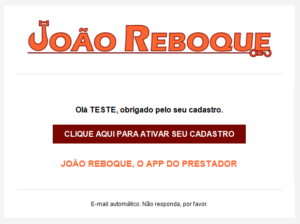
2- Como fazer um Checklist?
 1. Na tela inicial do JOÃO REBOQUE, clique em “Novo Checklist”.
1. Na tela inicial do JOÃO REBOQUE, clique em “Novo Checklist”.
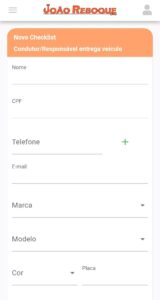 2. O JOÃO então vai solicitar que você informe os dados do Condutor ou Responsável por acompanhar o Checklist, bem como do Veículo sendo atendido. Informados os dados, clique no botão “Avançar” no final da página. IMPORTANTE: O condutor ou responsável deve ser maior de 18 anos e portar um documento pessoal de identificação com foto.
2. O JOÃO então vai solicitar que você informe os dados do Condutor ou Responsável por acompanhar o Checklist, bem como do Veículo sendo atendido. Informados os dados, clique no botão “Avançar” no final da página. IMPORTANTE: O condutor ou responsável deve ser maior de 18 anos e portar um documento pessoal de identificação com foto.
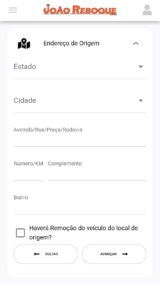 3. Agora é hora de informar o Endereço de Origem ou Local do Atendimento. Você primeiro seleciona o Estado e depois a Cidade. Em seguida, complete as informações do local e clique “Avançar”.
3. Agora é hora de informar o Endereço de Origem ou Local do Atendimento. Você primeiro seleciona o Estado e depois a Cidade. Em seguida, complete as informações do local e clique “Avançar”.
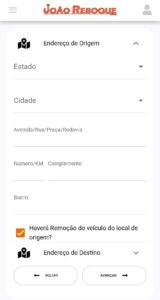 4.1. Caso o Veículo precise ser removido, MARQUE A OPÇÃO “Haverá remoção do veículo do local de origem”, e clique “Avançar”; assim, o JOÃO vai habilitar para você informar também o endereço de Destino do Veículo.
4.1. Caso o Veículo precise ser removido, MARQUE A OPÇÃO “Haverá remoção do veículo do local de origem”, e clique “Avançar”; assim, o JOÃO vai habilitar para você informar também o endereço de Destino do Veículo.
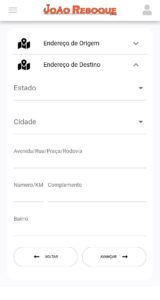 4.2. Informe o Endereço de Destino (aquele para onde o veículo será removido) da mesma maneira que foi informado o endereço de Origem: primeiro Estado, depois Cidade e por fim logradouro e demais dados. Em seguida, clique “Avançar”.
4.2. Informe o Endereço de Destino (aquele para onde o veículo será removido) da mesma maneira que foi informado o endereço de Origem: primeiro Estado, depois Cidade e por fim logradouro e demais dados. Em seguida, clique “Avançar”.
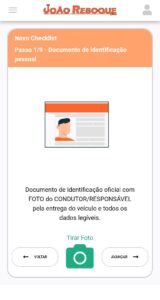 5. Agora você vai tirar 3 fotos que são o mínimo que todo Checklist precisa: (1) do documento do condutor/responsável; (2) do documento do veículo; (3) da traseira do Veículo contemplando a placa. É só clicar na câmera e tirar a foto ,clicando “Avançar” a cada foto concluída.
5. Agora você vai tirar 3 fotos que são o mínimo que todo Checklist precisa: (1) do documento do condutor/responsável; (2) do documento do veículo; (3) da traseira do Veículo contemplando a placa. É só clicar na câmera e tirar a foto ,clicando “Avançar” a cada foto concluída.
 6. Agora você pode tirar outras fotos do Veículo. Quanto mais fotos, maior a sua segurança e do seu cliente.
6. Agora você pode tirar outras fotos do Veículo. Quanto mais fotos, maior a sua segurança e do seu cliente.
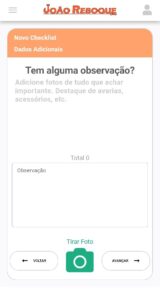 7. Agora o JOÃO te permite registrar quantas fotos quiser sobre quaisquer detalhes que achar relevante. Rodas, Som, alguma avaria menos aparente a olho nu ou algo do tipo. Você pode tirar a foto do detalhe e acrescentar sua anotação.
7. Agora o JOÃO te permite registrar quantas fotos quiser sobre quaisquer detalhes que achar relevante. Rodas, Som, alguma avaria menos aparente a olho nu ou algo do tipo. Você pode tirar a foto do detalhe e acrescentar sua anotação.
 8. Finalizada a avaliação do Veículo, agora o Condutor ou Responsável – que acompanhou o Checklist – deverá assinar o mesmo. É só clicar em “ASSINATURA”.
8. Finalizada a avaliação do Veículo, agora o Condutor ou Responsável – que acompanhou o Checklist – deverá assinar o mesmo. É só clicar em “ASSINATURA”.
 9. Com o próprio dedo o Condutor ou Responsável pode fazer sua assinatura na tela do seu dispositivo. Se a assinatura ficou boa, clique em SALVAR; caso ele queira repetir, clique em LIMPAR que a tela fica branca novamente.
9. Com o próprio dedo o Condutor ou Responsável pode fazer sua assinatura na tela do seu dispositivo. Se a assinatura ficou boa, clique em SALVAR; caso ele queira repetir, clique em LIMPAR que a tela fica branca novamente.
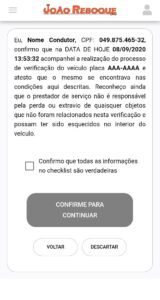 10. Nesta tela o Condutor ou Responsável que acompanhou o Checklist deverá ler com atenção o Termo de Responsabilidade.
10. Nesta tela o Condutor ou Responsável que acompanhou o Checklist deverá ler com atenção o Termo de Responsabilidade.
 11. Estando tudo ok com o Termo de Responsabilidade, o Condutor ou Responsável clica na caixinha de confirmação e em seguida em “ENVIAR”. Pronto! O Checklist está finalizado e uma cópia dele pode ser disponibilizada para quem for necessário.
11. Estando tudo ok com o Termo de Responsabilidade, o Condutor ou Responsável clica na caixinha de confirmação e em seguida em “ENVIAR”. Pronto! O Checklist está finalizado e uma cópia dele pode ser disponibilizada para quem for necessário.
3- Como fazer a entrega do Veículo no Destino?
1 . Quando em “Meus Checklist” houver uma notificação em azul, siginifica que você tem algum Checklist pendente de entrega do Veículo no destino.
. Quando em “Meus Checklist” houver uma notificação em azul, siginifica que você tem algum Checklist pendente de entrega do Veículo no destino.
 2. Aí você pode ou clicar no botão “Entrega” na tela principal do JOÃO ou clicar no ícone de Entrega dentro do seu histórico de Checklists.
2. Aí você pode ou clicar no botão “Entrega” na tela principal do JOÃO ou clicar no ícone de Entrega dentro do seu histórico de Checklists.
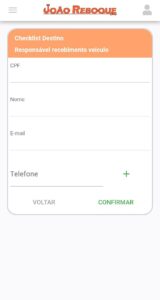 3. Inicialmente você informará quem é o responsável pelo RECEBIMENTO do veículo no destino. IMPORTANTE: O condutor ou responsável deve ser maior de 18 anos e portar um documento pessoal de identificação com foto.
3. Inicialmente você informará quem é o responsável pelo RECEBIMENTO do veículo no destino. IMPORTANTE: O condutor ou responsável deve ser maior de 18 anos e portar um documento pessoal de identificação com foto.
 4. Então você deverá tirar uma foto do documento apresentado por ele.
4. Então você deverá tirar uma foto do documento apresentado por ele.
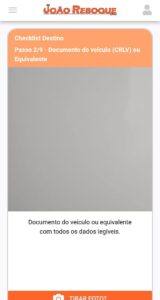 5. O JOÃO vai então permitir que você mostre ao RECEBEDOR do Veículo todas as fotos e registros feitos durante a entrega dele no local de origem.
5. O JOÃO vai então permitir que você mostre ao RECEBEDOR do Veículo todas as fotos e registros feitos durante a entrega dele no local de origem.
Isto é para garantir que você está entregando o Veículo nas mesmas condições que recebeu.
 6. Caso o responsável pelo recebimento ou você queiram acrescentar uma nova foto, basta clicar em “TIRAR FOTO?” e fazer as anotações necessárias.
6. Caso o responsável pelo recebimento ou você queiram acrescentar uma nova foto, basta clicar em “TIRAR FOTO?” e fazer as anotações necessárias.
 7. A foto adicionada passa a fazer parte do Checklist do Veículo juntamente com as anotações feitas na entrega.
7. A foto adicionada passa a fazer parte do Checklist do Veículo juntamente com as anotações feitas na entrega.
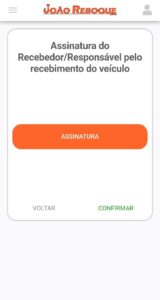 8. Finalizada a entrega, o responsável pelo recebimento do Veículo deverá assinar o Checklist.
8. Finalizada a entrega, o responsável pelo recebimento do Veículo deverá assinar o Checklist.
 9. Com o próprio dedo o Responsável pode fazer sua assinatura na tela do seu dispositivo. Se a assinatura ficou boa, clique em SALVAR; caso ele queira repetir, clique em LIMPAR que a tela fica branca novamente.
9. Com o próprio dedo o Responsável pode fazer sua assinatura na tela do seu dispositivo. Se a assinatura ficou boa, clique em SALVAR; caso ele queira repetir, clique em LIMPAR que a tela fica branca novamente.
 10. Nesta tela o Responsável pelo recebimento do Veículo deverá ler com atenção o Termo de Responsabilidade.
10. Nesta tela o Responsável pelo recebimento do Veículo deverá ler com atenção o Termo de Responsabilidade.

4- Como imprimir ou enviar o Checklist para outras pessoas?
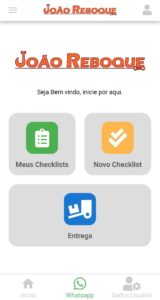 1. Para compartilhar um Checklist, você deve clicar em “Meus Checklist” na tela inicial do JOÃO para visualizar a relação dos checklists que você já fez no app.
1. Para compartilhar um Checklist, você deve clicar em “Meus Checklist” na tela inicial do JOÃO para visualizar a relação dos checklists que você já fez no app.
 2. Busque pelo checklist e ao encontra-lo você poderá: visualizar seus dados (clicando no “olho”); visualizar a versão para impressão (clicando na “impressora”); ou compartilhar com outras pessoas (clicando no “compartilhar”). IMPORTANTE: Se houver o duas setas curvas ao lado do checklist, você ainda não conseguirá compartilhar seu documento. Aguarde a sincronia e tente de novo.
2. Busque pelo checklist e ao encontra-lo você poderá: visualizar seus dados (clicando no “olho”); visualizar a versão para impressão (clicando na “impressora”); ou compartilhar com outras pessoas (clicando no “compartilhar”). IMPORTANTE: Se houver o duas setas curvas ao lado do checklist, você ainda não conseguirá compartilhar seu documento. Aguarde a sincronia e tente de novo.
 3. Clicando sobre o “olho” na relação de Checklists, você pode observar os dados do Checklist.
3. Clicando sobre o “olho” na relação de Checklists, você pode observar os dados do Checklist.
4. Clicando sobre a”im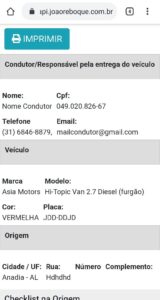 pressora” o JOÃO usará o seu navegador para exibir uma verão completa do documento.
pressora” o JOÃO usará o seu navegador para exibir uma verão completa do documento.